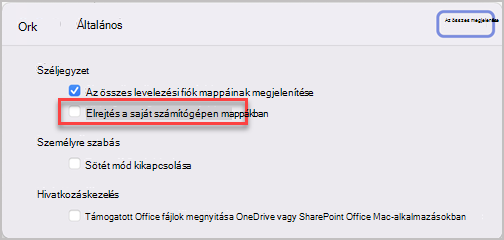A partnerlista, más néven terjesztési csoport az egy név alatt gyűjtött e-mail-címek csoportosítása. A partnerlistára küldött üzenetek a listában szereplő összes címzetthez érkeznek. Felvehet partnerlistákat üzenetekbe, értekezlet-összehívásokbe és más partnerlistákba.
Megjegyzés: Ha Microsoft Exchange-fiók rendelkezik, a rendszer nem menti a partnerlistákat az Exchange-kiszolgálóra. A létrehozott listákat a rendszer a számítógépre menti, és csak Mac Outlook érhető el.
Partnerlista létrehozása és személyek hozzáadása vagy eltávolítása
Office 365 előfizetési csomagok aMac Outlook 2016 felhasználói számára az alábbi műveletlépéseket tartalmazzák:
-
A bal oldali navigációs ablaktábla alján válassza a Kapcsolatok lehetőséget.
-
A Kezdőlapon válassza az Új partnerlista lehetőséget.
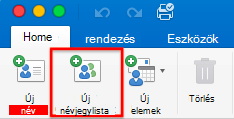
Fontos: Ha az Új partnerlista lehetőség kiszürkítve jelenik meg, állítsa be a beállításokat a "Saját számítógépen" mappák megjelenítése beállításra, majd térjen vissza a partnerlista létrehozásának befejezéséhez.
-
Adja meg a partnerlista nevét.
-
Az alábbi lehetőségek közül választhat:
Cél
Teendő
Személy hozzáadása a partnerek közül, vagy egy olyan személy hozzáadása, akivel mostanában váltott e-mailt
Válassza az Add

Olyan személy hozzáadása, aki nem szerepel a partnerek között, vagy olyané, akivel mostanában nem váltott e-mailt
Válassza

Annak beállítása, hogy az üzenet címzettjei ne lássák más csoporttagok címét
Jelölje be A tagok adatainak elrejtése a titkos másolat funkcióval jelölőnégyzetet.
Tag eltávolítása
Jelölje ki a tag nevét, és válassza az Eltávolítás

-
Válassza a Mentés & Bezárás lehetőséget.
A partnerlista az Outlook névjegyalbumában a Saját számítógépen mappában jelenik meg. A listára ugyanúgy küldhet üzeneteket, mint bárki másnak.
Megjegyzések:
-
Partnerlista törléséhez nyissa meg a listát, majd a Lista lapon válassza a Törlés lehetőséget. A listák törlése nem törli az Outlookban már mentett névjegyeket vagy a szervezet címtárából mentett névjegyeket.
-
Megtekintheti a partnerek nevét az üzenet vagy az értekezlet-összehívás fejlécében. A Cím mezőben válassza a partnerlista neve melletti nyilat. Ha a lista ki van bontva, azt abban az üzenetben nem csukhatja be újra.
-
„A saját számítógépen” mappák megjelenítése
„A saját számítógépen” mappák megtekintéséhez tegye a következőket:
-
Az Outlook menüben válassza a Beállítások lehetőséget.
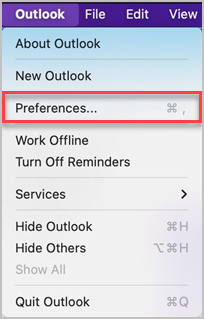
-
Az Outlook-beállítások párbeszédpanel Személyes beállítások csoportjában válassza az Általános lehetőséget.
-
Az Általános mezőben törölje az Elrejtés a számítógépen mappák jelölőnégyzet jelölését.